Установка File Server Resource Manager (FSRM)
Перш ніж ви зможете управляти дисковими квотами на сервері, вам доведеться встановити роль файлового сервера і роль сервера File Server Resource Manager. Для установки ролі File Server, відкрийте ServerManager, клацніть правою кнопкою миші на контейнері Roles, а потім виберіть AddRoles з контекстного меню. Далі пройдіть покроково майстер установки.
Після того як роль файл сервера встановлена, вам доведеться встановити FSRM. Для цього відкрийте ServerManager, а потім виберіть контейнер Features. Далі, виберіть пункт AddFeatures. Windows покаже вам ряд чекбоксів, що відповідають різним функціям сервера. Якщо ви відразу не знайдете роль FSRM, знайте, він знаходиться по шляху: Remote Server Administration Tools -> Role Administration Tools -> File Services Tools -> File Server Resource Manager Tools. Поставте прапорець на File Server Resource Manager Tools. а потім натисніть кнопку Install.
Шаблони квот (Quota Templates)
Щоб отримати доступ до шаблонів квот, відкрийте File Server Resource Manager і перейдіть в консолі до пункту: FileServerResourceManager-> QuotaManagement-> QuotaTemplates. Після цього, на панелі праворуч ви побачите всі існуючі шаблони.
Структура шаблону квот
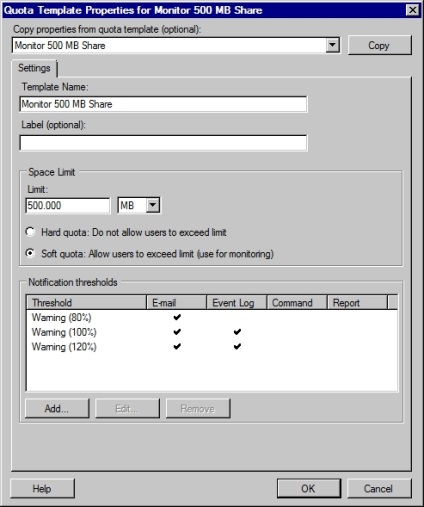
Як правило, ви будете використовувати описові назви, подібні до тих, якими скористалася Microsoft для вбудованих шаблонів. Нижче знаходиться поле, в яке можна вписати опис шаблону. Тут можна тримати розширений опис шаблону, яке доповнює або роз'яснює ім'я шаблону.
У наступному розділі діалогового вікна описуються обмеження, що накладаються квотою. При визначенні обмеження дискового простору, необхідно вказати чи буде шаблон містити жорсткі або м'які квоти. Жорстка квота - це квота, яку користувачі не мають права перевищити. М'яка квота, як правило, використовується для цілей моніторингу та фактично не дотримується.
Якщо ви тільки плануєте впроваджувати квоти в своїй організації, то я б рекомендував почати з м'яких квот. Це дає вам можливість протестувати роботу квот, не завдаючи незручностей користувачам. Після того як ви впевнені, що квоти працюють так, як вам необхідно, ви можете здійснити перемикання на режим жорстких квот.
Останній розділ в цьому діалоговому вікні дозволяє вам контролювати, що відбувається при досягненні різних порогових рівнів. В даному випадку, по електронній пошті буде відправлено попередження, коли користувач використовує 80% виділеного йому дискового простору. Коли така подія трапиться, буде відправлено не тільки повідомлення по електронній пошті, а й створиться відповідний запис у журналі подій. Оскільки діалогове вікно, показане на малюнку містить м'яку квоту, ми також побачимо попередження, коли користувач перевищує 120% від виділеного йому дискового простору. В цьому випадку система знову відправить лист і створить запис в журналі подій. Якщо ви уважно подивитеся на вікно налаштувань дискових квот, ви помітите, також є можливість виконання створених адміністратором команд (сценаріїв) і отримання звіту.